Regulile Outlook nu funcționează? Ghid de depanare pentru a o remedia
Publicat: 2023-08-28Outlook este unul dintre clienții de e-mail robusti și oferă multe caracteristici și funcționalități avansate. O astfel de funcționalitate importantă oferită de Outlook este Regulile, prin care utilizatorii pot efectua acțiuni specifice asupra e-mailurilor primite prin specificarea condițiilor. Ajută la eficientizarea căsuței de e-mail și la automatizarea diferitelor acțiuni. Cu toate acestea, uneori, vă confruntați cu o situație în care regulile Outlook nu funcționează. În această postare, vom vedea cum să remediați problema regulilor Outlook care nu funcționează. Înainte de a remedia această problemă, permiteți-ne să înțelegem cauzele comune din spatele acestei probleme.
Cauzele comune ale problemei de funcționare a regulilor Outlook
Este posibil ca regulile Outlook să nu funcționeze atunci când cota de reguli depășește limita stipulată. Alte alte cauze ale problemei care nu funcționează regulile Outlook sunt:
- Funcția Reguli este dezactivată
- Fișier de date Outlook (OST sau PST) corupt
- Fișiere cache mari
- Versiune Outlook învechită
- Infecție cu virus sau malware
- Fișier SRS deteriorat
- Număr în exces de foldere conform regulilor
- Fișier de setări de trimitere/primire corupt
Cum să remediați problema regulilor Outlook care nu funcționează?
Urmați remediile de mai jos pentru a depana problema cu caracteristica Reguli nu funcționează în Outlook.
Remedierea 1: verificați și activați regulile
Mai întâi trebuie să verificați dacă regulile sunt activate în Outlook. Urmați pașii de mai jos:
- Pasul 1: Lansați Outlook și accesați Fișiere > Reguli și alerte.
- Pasul 2: În caseta de dialog Reguli și alerte , verificați dacă casetele de selectare pentru regulile în cauză sunt activate. Dacă nu, selectați-le.
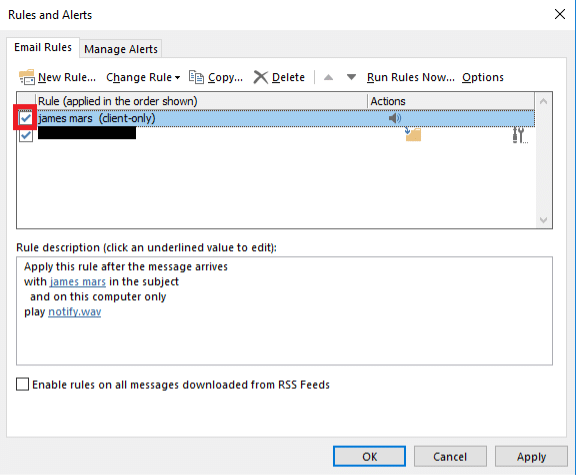
Remedierea 2: reduceți spațiul folosit de regulile Inbox
Cota implicită pentru reguli este de 32 KB în Outlook 2003 și 64 KB în Outlook 2007 și 2010. Dacă regulile dvs. Outlook depășesc această cotă, Outlook nu vă va permite să creați reguli noi și, de asemenea, este posibil ca regulile existente să nu funcționeze corect. Cu toate acestea, această cotă poate fi mărită manual până la 256 KB în Outlook 2007 și 2010. Puteți cere administratorului să mărească cota.
Dacă limita cotei pentru regulile Outlook este deja de 256 KB, puteți reduce spațiul consumat de reguli. Spațiul consumat poate fi redus prin fuzionarea unor reguli similare, ștergerea regulilor inutile sau vechi și redenumirea regulilor cu nume complicate în altele mai scurte.
Remedierea 3: Actualizați Outlook
De asemenea, puteți întâmpina probleme cu diferite funcții ale Outlook, dacă aplicația nu este actualizată. Urmați pașii de mai jos pentru a actualiza Outlook.
- Pasul 1 - Lansați Outlook.
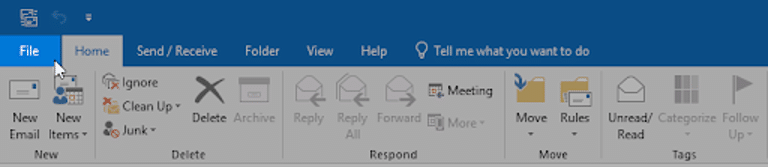
- Pasul 2 - Faceți clic pe fila Fișier din panglica Acasă și apoi faceți clic pe fila Cont Office.
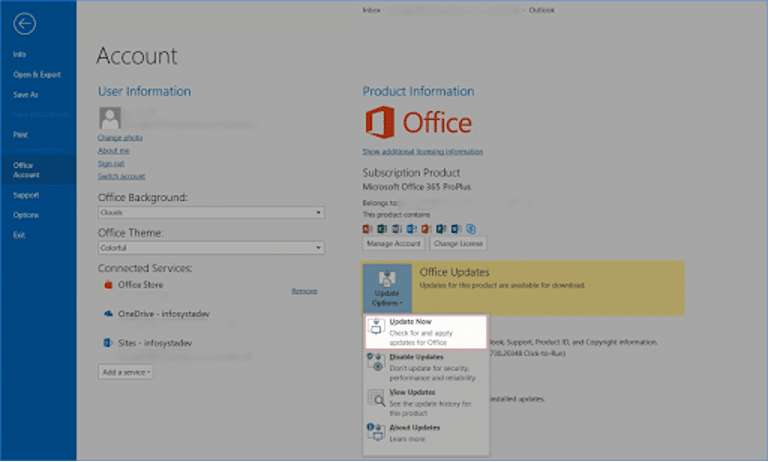
- Faceți clic pe butonul Opțiuni de actualizare și selectați Actualizare acum dacă actualizarea este disponibilă.
- Așteptați finalizarea procesului de descărcare și instalare. Apoi, verificați dacă problema este rezolvată.
Remedierea 4: resetați fișierul SRS
Fișierul SRS (Setări de trimitere și primire) stochează unele setări personalizate în Outlook. Este posibil ca regulile Outlook să nu funcționeze dacă acest fișier este deteriorat sau corupt. Puteți reseta fișierul pentru a rezolva problema. Urmați pașii de mai jos pentru a reseta fișierul SRS:
- Pasul 1: Deschideți File Explorer și introduceți următoarele în bara de adrese pentru a localiza fișierul SRS.
%userprofile%\AppData\Local\Microsoft\Outlook
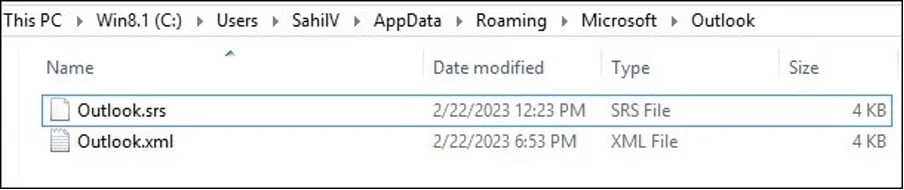
- Pasul 2: Faceți clic dreapta pe fișierul SRS și selectați Redenumire . Schimbați numele fișierului din „Outlook.srs” în „Outlook.srs.old” și apăsați Enter pentru a salva modificările.
- Pasul 3: Închideți File Explorer și închideți toate programele legate de Outlook. Apoi, deschideți din nou Outlook.


- Pasul 4: Când deschideți din nou Outlook, va fi creat automat un nou fișier SRS numit „Outlook.srs”.
Remedierea 5: convertiți regulile bazate pe client în reguli bazate pe server
Regulile Outlook pot fi bazate pe server sau pe client. Regulile bazate pe client funcționează numai atunci când clientul de e-mail Outlook rulează. Dacă o regulă nu funcționează, este posibil ca regula să fie bazată pe client și Outlook să nu ruleze atunci când au fost primite e-mailurile. Dacă doriți ca regulile să funcționeze chiar și atunci când Outlook nu rulează, conectați-vă la contul dvs. prin acces web Outlook și recreați regulile. Dacă aveți ambele reguli bazate pe client și pe server, atunci regulile bazate pe server vor fi aplicate mai întâi, urmate de regulile bazate pe client.
Remedierea 6: Dezactivați opțiunea „Opriți procesarea mai multor reguli”.
Dezactivarea opțiunii „Opriți procesarea mai multor reguli” poate ajuta la rezolvarea acestei probleme. Urmați pașii de mai jos pentru a opri procesarea mai multor reguli:
- Pasul 1: Lansați Accesați Fișier > Gestionați regulile și alertele
- Pasul 2: În fereastra Rules Wizard, selectați regula care nu funcționează corect.
- Pasul 3: Faceți clic pe Editați setările regulilor și debifați caseta etichetată ca „ Opriți procesarea mai multor reguli”.
- Pasul 4: Faceți clic pe Următorul și apoi pe Terminare pentru a salva modificările.
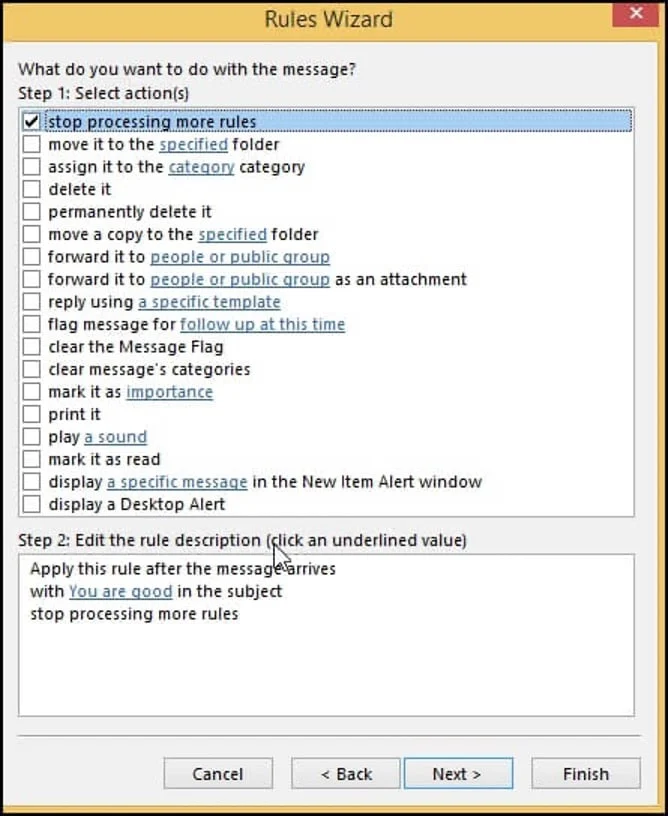
Remedierea 7: ștergeți și recreați regulile
Regulile Outlook pot fi corupte sau deteriorate. Puteți șterge aceste reguli și le puteți recrea. Urmați pașii de mai jos pentru a șterge și a recrea regulile:
- Pasul 1: Închideți Outlook și deschideți fereastra Run (Windows + R).
- Pasul 2: Introduceți exe/cleanrules în bară și apăsați tasta Enter . Acesta va șterge toate regulile Outlook.
- Pasul 3: Acum, recreați regulile în Outlook folosind Rules Wizard.
Dacă unele dintre reguli nu funcționează, puteți șterge doar acele reguli specifice în loc de toate regulile. Urmați pașii de mai jos pentru a șterge anumite reguli:
- Deschideți Outlook și accesați
- Faceți clic pe Gestionare reguli și alerte și deschideți caseta de dialog Reguli și alerte .
- Selectați regulile care trebuie șterse și faceți clic
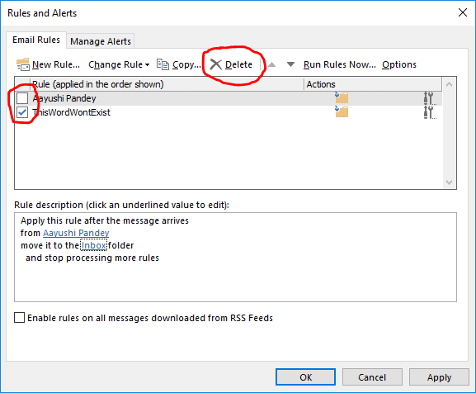
Remedierea 8: Reparați fișierul de date Outlook corupt (PST)
Fișierul de date Outlook este utilizat pentru a stoca datele cutiei poștale. Dacă acest fișier este corupt, puteți întâmpina probleme, inclusiv regulile Outlook care nu funcționează. Urmați pașii de mai jos pentru a repara fișierul PST corupt utilizând SCANPST.exe (Instrumentul de reparare Outlook Inbox).
- Pasul 1: Lansați File Explorer.
- Pasul 2: Folosiți caseta de căutare pentru a găsi exe.
- Pasul 3: Faceți dublu clic pe fișierul SCANPST.exe și alegeți opțiunea Răsfoire pentru a selecta fișierul PST corupt.
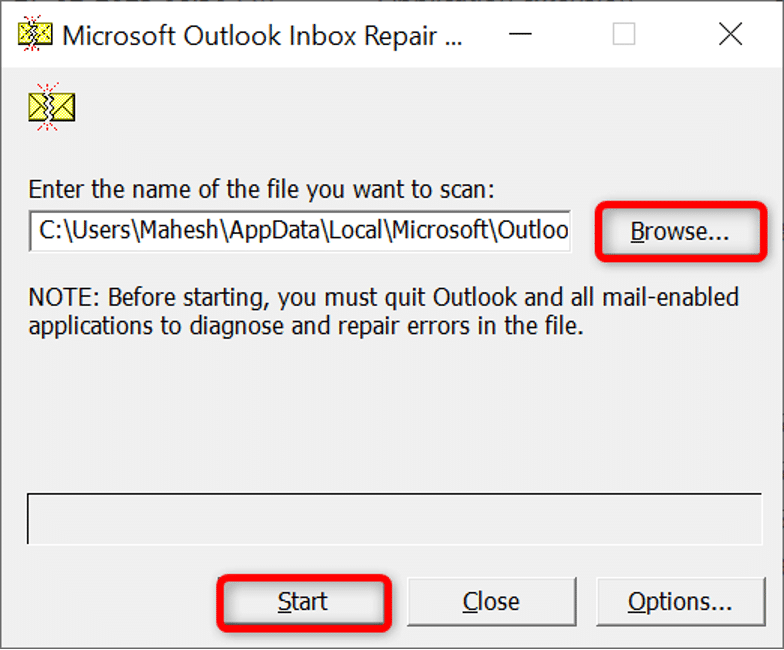
- Pasul 4: Alegeți Start pentru a începe scanarea fișierului pentru erori.
- Pasul 5: Alegeți Reparare pentru a rezolva problemele.
- Pasul 6: Deschideți Outlook pentru a verifica dacă problema este rezolvată.
Dacă SCANPST nu reușește să repare fișierul PST, o soluție ușoară este să utilizați un instrument de reparare PST al unei terțe părți, cum ar fi Stellar. Acesta este un instrument de reparare PST perfect pentru repararea fișierelor PST corupte sau deteriorate și pentru restaurarea tuturor datelor cutiei poștale, inclusiv e-mailuri, atașamente, calendare, sarcini, note etc. Poate repara fișiere PST grav corupte de toate dimensiunile și, de asemenea, poate recupera elementele șterse din Outlook. . Instrumentul oferă, de asemenea, o previzualizare detaliată a tuturor elementelor recuperabile înainte de a le salva.
Concluzie
Dacă regulile Outlook nu funcționează corect, este important să rezolvați problema cât mai repede posibil. După cum sa discutat mai sus, pot fi utilizate multe metode pentru a remedia problema care nu funcționează regulile Outlook. Dacă fișierul PST este corupt, utilizați Stellar Repair pentru Outlook pentru a repara fișierul corupt în siguranță și pentru a remedia orice probleme legate de corupție în doar câteva clicuri.
